
时间:2021-08-17 09:03:38 来源:www.win10xitong.com 作者:win10
可能由于操作不小心或者病毒导致一些用户在用win10系统的时候会出现Win10系统如何查看硬盘的问题,因为考虑到很多网友都不太精通win10系统,对Win10系统如何查看硬盘的问题如果遇到了也可能会束手无策。如果你马上就要想解决这个问题,我们就学着尝试自己动手吧,我们只需要下面几个简单的设置1、单击桌面右下角的通知图标。在弹出窗口中,我们选择所有设置;2、在我们找到系统的Windows设置中,单击进入就搞定了。你看完下面的详细教程,就会知道Win10系统如何查看硬盘的具体处理门径。
Win10系统中检查硬盘使用状态的方法
1.单击桌面右下角的通知图标。在弹出窗口中,我们选择所有设置;
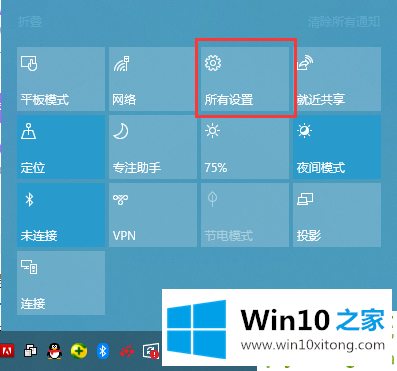
2.在我们找到的系统的Windows设置中,点击回车;
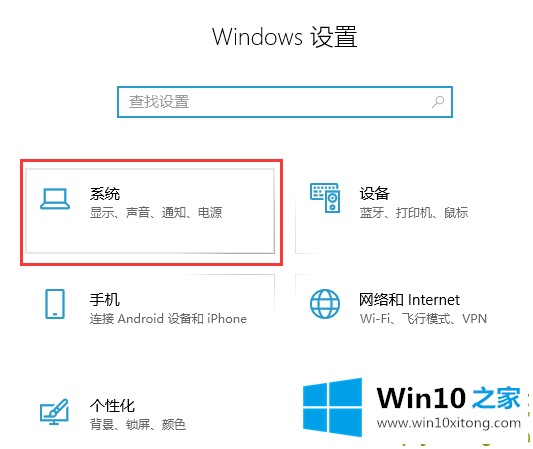
3.在设置中,我们在左侧找到存储,单击选择,在右侧,我们可以看到存储使用百分比。
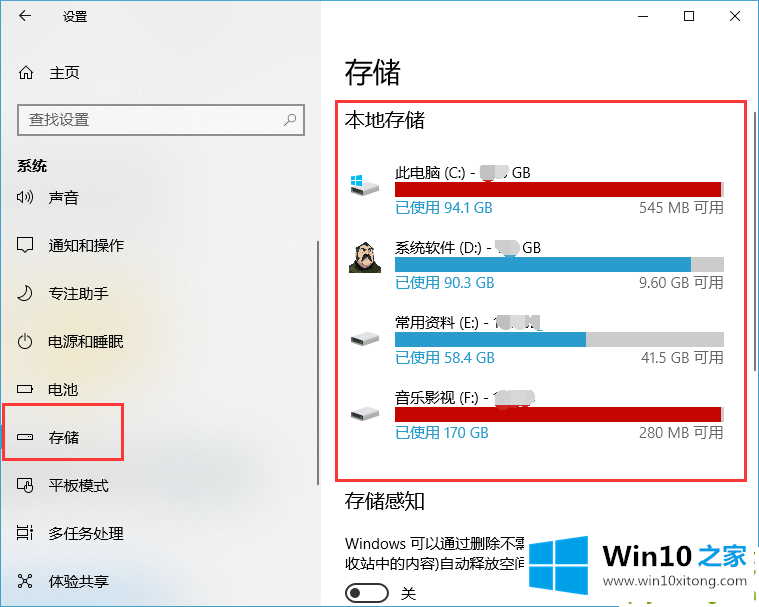
在上面的文章中小编结合图片的方式详细的解读了Win10系统如何查看硬盘的具体处理门径,还没有学会的网友可以再多阅读几次上面的内容,按照方法一步一步的做,就可以解决的。最后希望多多支持本站。